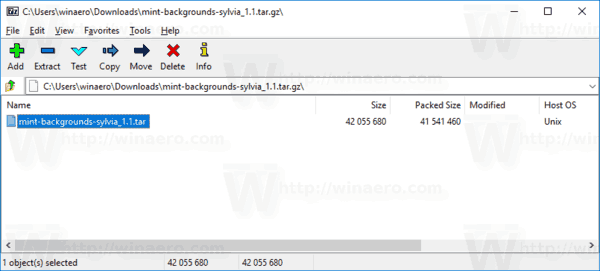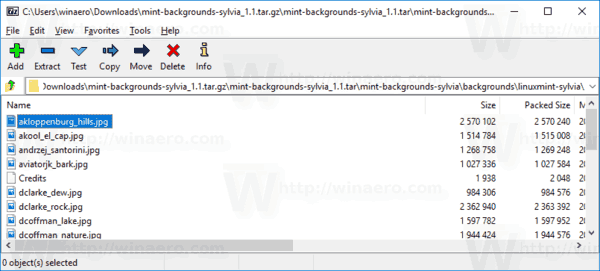Linux Mint 18.3 'Sylvia' มีภาพพื้นหลังที่สวยงามมากซึ่งผู้ใช้หลายคนพอใจที่จะใช้บนพีซีของพวกเขาเช่น ใน Windows หรือใน Linux disto อื่น ๆ นี่คือวิธีดาวน์โหลด
การโฆษณา
วิธีทำให้เชื่องม้าในมายคราฟ
วอลเปเปอร์ที่ฉันกำลังพูดถึงมีลักษณะดังนี้:

















เมนูเริ่มใช้ไม่ได้ใน windows 10





ชุดประกอบด้วยทิวทัศน์ที่สวยงามและภาพถ่ายธรรมชาติและภาพที่น่าตื่นตาตื่นใจอื่น ๆ ซึ่งดูดีบนเดสก์ท็อป
การแก้ไขปัญหาสมาร์ททีวีซัมซุงไม่มีเสียง
คุณสามารถดาวน์โหลดภาพทั้งชุดได้ที่นี่:
ดาวน์โหลด Linux Mint 18.3 วอลเปเปอร์
ไฟล์นี้เป็นไฟล์เก็บถาวร TAR.GZ สามารถแตกไฟล์ได้อย่างง่ายดายโดยใช้แอพ archiver ที่ทันสมัย เครื่องมือที่ฉันชอบคือ 7 ซิป .
ในการแกะรูปภาพ
- ดาวน์โหลดไฟล์โดยใช้ลิงค์ด้านบน
- เปิดไฟล์พื้นหลังมิ้นต์-sylvia_1.2.tar.gzใน 7-zip
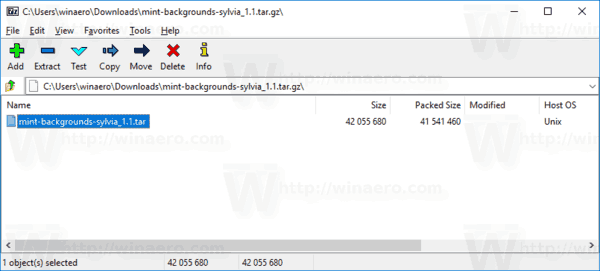
- ที่นั่นคุณจะพบไฟล์mint-backgrounds-sylvia_1.2.tar. ดับเบิลคลิกเพื่อเปิดเนื้อหา
- ไปที่โฟลเดอร์ mint-backgrounds-sylvia backgrounds linuxmint-sylvia คุณจะพบภาพทั้งหมดของรุ่นนี้:
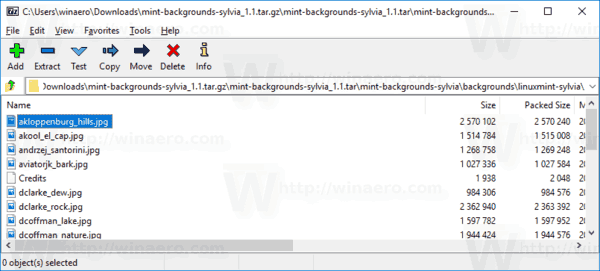
Linux Mint 18.3 เป็นเวอร์ชันล่าสุดของ distro ยอดนิยม มีชื่อรหัส Sylvia รุ่นนี้มาพร้อมกับการปรับปรุงซอฟต์แวร์ตัวจัดการการสำรองข้อมูลความน่าเชื่อถือของระบบและ UI ด้วยการสนับสนุน Flatpak นอกกรอบคุณสามารถติดตั้งแอปพลิเคชั่นที่มีเลือดออกได้แม้ว่าการอ้างอิงจะเข้ากันไม่ได้กับ Linux Mint Linux Mint 18.3 มาพร้อมกับ Flatpak ที่ติดตั้งตามค่าเริ่มต้นและ Software Manager ใหม่รองรับอย่างเต็มที่ นอกเหนือจาก MintBackup ซึ่งเป็นเครื่องมือสำรองข้อมูลของ Mint แล้วจะมีแอปโอเพนซอร์สใหม่ที่ติดตั้งไว้ล่วงหน้าใน Mint 18.3 เป็น Timeshift ซึ่งเป็นเครื่องมือที่ยอดเยี่ยมซึ่งมุ่งเน้นไปที่การสร้างและกู้คืนภาพรวมของระบบ
การเปลี่ยนแปลงพิเศษเกิดขึ้นใน LibXapp ซึ่งเป็นไลบรารีหลักที่แชร์ระหว่างแอพที่รวมอยู่ใน Linux Mint มันจะช่วยให้แอพที่ใช้มันดึงเปอร์เซ็นต์ที่ถูกต้องในแผงควบคุม แอปพลิเคชั่นบางตัวเช่นฟอร์แมตเตอร์ USB Stick หรือการทำงานของตัวจัดการไฟล์ Nemo จะใช้เพื่อระบุความคืบหน้า

ระบบปฏิบัติการมาพร้อมกับ เคลือบด้าน 1.18 และ อบเชย 3.6 .
คุณสามารถเรียนรู้เพิ่มเติมเกี่ยวกับ Linux Mint 18.3 และคุณสมบัติใหม่ได้โดยอ่านบทความ
Linux Mint 18.3“ Sylvia” หมด .